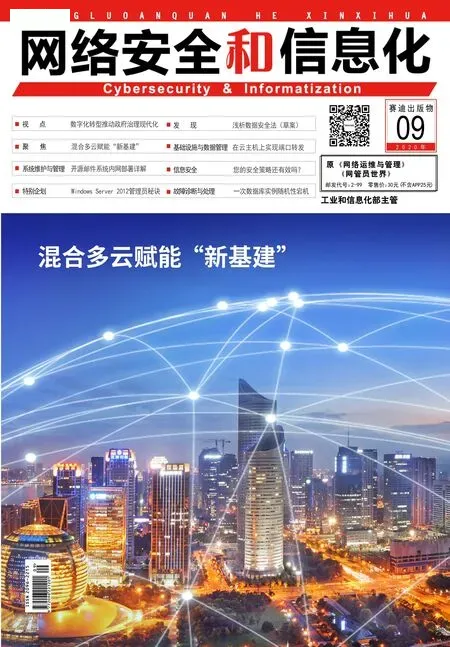MMC 控制台的使用
2020-12-31 15:26:24
网络安全和信息化 2020年9期
接下来要开启Windows Server 2012 R2 中的MMC 管理控制台,请在桌面左下角的开始图标上方,鼠标右键并点击“执行”,然后再输入mmc命令并点击“确定”即可。在MMC 控制台的“文件”下拉选单中,请点击“添加/移除嵌入式管理单元”项,然后继续。
在添加或移除嵌入式管理单元页面中,您可以挑选所要加入至管理界面的单元,其中许多的管理单元在点击“添加”时,都会询问要管理的是本地计算机还是远程计算机,包括了在“打印管理”单元部分,也都可以选择所要集中管理的打印服务器清单。最后您可以通过“上移”与“下移”按钮,来排列各管理单元节点的顺序。
常见的MMC 管理控制面板示例,就是让系统人员可以将平日维运常用的管理服务,包括DHCP、DNS、IIS 以及Active Directory 用户和计算机等加入,如此一来便不需要总是去开启个别服务的管理界面,或是通过连接远程服务器桌面才能进行管理。
关于MMC 控制台的创建您可以根据不同的管理属性来添加多个,然后每一个都在“文件”下拉选单中点击“另存新文件”,来将它通通保存在Windows 桌面,并且给予一个易于辨识的名称。如此一来,就可以让后续的运维操作更有效率。
猜你喜欢
数学大王·低年级(2022年12期)2022-12-12 20:49:31
计算机与网络(2020年18期)2020-10-26 16:42:47
装备制造技术(2020年12期)2020-05-22 09:24:56
铁道通信信号(2018年2期)2018-04-18 12:18:23
电脑爱好者(2017年22期)2017-12-04 00:36:45
电镀与环保(2016年3期)2017-01-20 08:15:32
电脑迷(2015年1期)2015-04-29 20:00:03
单片机与嵌入式系统应用(2014年9期)2014-03-11 15:35:13
自动化博览(2014年4期)2014-02-28 22:31:15
计算机应用文摘(2010年23期)2010-04-29 00:44:03